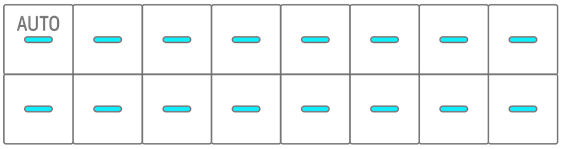12. De modus Song
Dit is een automatische uitvoeringsmodus waarin de patronen in het project in een vooraf bepaalde volgorde worden afgespeeld. Elk project heeft één song, en een song bestaat uit maximaal 16 scènes (frasen die een combinatie zijn van patronen van alle tracks).
In OS V1.10 is een scènemodus toegevoegd. In de scènemodus kan een enkele scène voortdurend in een loop worden afgespeeld, terwijl er op elk gewenst moment van scène kan worden gewisseld.
12.1 Overschakelen naar de songmodus
Houd de [ALL]-knop ingedrukt en druk op de [PROJECT↑]-knop om naar de Song-modus te schakelen. Als een project wordt afgespeeld, wordt het afspelen gestopt door over te schakelen naar de Song-modus.
Zodra u naar de Song-modus overschakelt, licht [SONG] op de index op. Als u de Song-modus wilt verlaten, Overschakelen naar scènemodus en gebruikt u vervolgens dezelfde procedure.
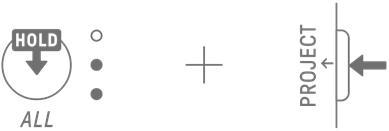
12.1.1 Overschakelen naar scènemodus [OS V1.10]
Houd in de Song-modus de knop [ALL] ingedrukt en druk op de knop [PROJECT↑] om naar de scènemodus te schakelen. Gebruik dezelfde procedure om de scènemodus te verlaten.
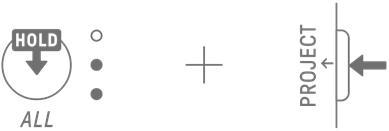
OPMERKING
12.2 Een scène afspelen/stoppen
Druk in de songmodus op de [![]() /PLAY]-knop om de scènes in volgorde af te spelen vanaf het begin van de momenteel geselecteerde scène. Terwijl een scène wordt afgespeeld, kunt u op de [
/PLAY]-knop om de scènes in volgorde af te spelen vanaf het begin van de momenteel geselecteerde scène. Terwijl een scène wordt afgespeeld, kunt u op de [![]() /PLAY]-knop drukken om het afspelen te stoppen.
/PLAY]-knop drukken om het afspelen te stoppen.
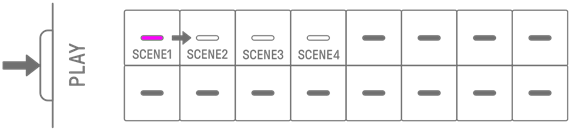
Druk in de scènemodus op de [![]() /PLAY]-knop om de geselecteerde scène te herhalen (loop afspelen). Terwijl een scène wordt afgespeeld, kunt u op de [
/PLAY]-knop om de geselecteerde scène te herhalen (loop afspelen). Terwijl een scène wordt afgespeeld, kunt u op de [![]() /PLAY]-knop drukken om het afspelen te stoppen.
/PLAY]-knop drukken om het afspelen te stoppen.
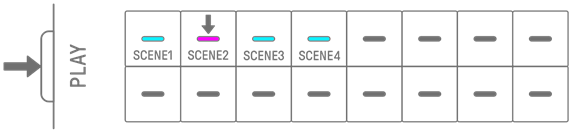
12.2.1 De af te spelen scène wijzigen
Om de af te spelen scène te wijzigen, drukt u op de drumtoets voor een scène.
Als u in de Song-modus deze wijziging aanbrengt terwijl een scène wordt afgespeeld, begint de geselecteerde scène wanneer de momenteel afgespeelde scène tot het einde is afgespeeld. In de scènemodus begint de geselecteerde scène op de timing van Launch Quantize.
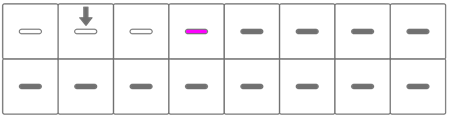
12.2.2 Een scène herhalen (Loop afspelen)
Dubbeltik in de Song-modus op de drumtoets terwijl een scène wordt afgespeeld om die scène te herhalen in een loop. Tijdens het afspelen van de loop licht de corresponderende drumtoets afwisselend paars en cyaanblauw op.
Als u dubbeltikt op een andere scène terwijl een scène wordt afgespeeld, wordt de scène die momenteel wordt afgespeeld tot het einde afgespeeld en wordt de andere scène die u selecteerde in een loop afgespeeld.
Om het afspelen in een loop te annuleren, drukt u op de drumtoets of selecteert u een andere scène.
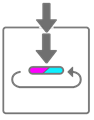
12.2.3 Een hele song herhalen (Loop afspelen)
U kunt de SEQTRAK-app gebruiken om een heel nummer in een loop af te spelen. De standaardinstelling is uitgeschakeld, wat betekent dat het afspelen van nummers stopt wanneer de laatste scène is afgespeeld.
12.3 Scènes toevoegen
Om een scène toe te voegen, drukt u op een drumtoets die niet verlicht is (een lege scène). U kunt maximaal 16 scènes toevoegen. De geselecteerde scène wordt naar de nieuwe scène gekopieerd.
Song-modus
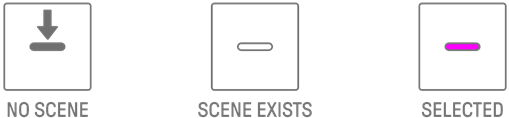
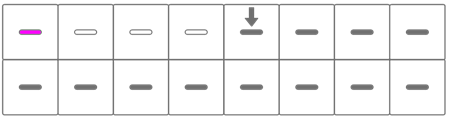
Scènemodus [OS V1.10]
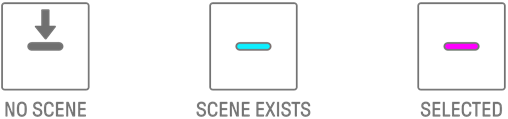
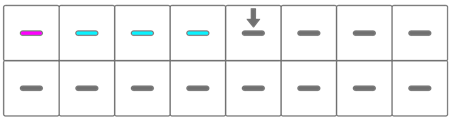
12.4 Een scène verwijderen
Om een scène te verwijderen, houdt u de knop [DELETE] ingedrukt en drukt u op de drumtoets die rood oplicht. Scènes achter de verwijderde scène worden in volgorde vooruit verplaatst.
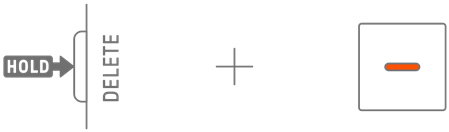
OPMERKING
・ De scène die wordt afgespeeld, wordt niet verwijderd.
12.5 Een scène bewerken
12.5.1 De combinatie van patronen in een scène wijzigen
Draai aan de Track-knoppen om de combinatie van patronen voor de geselecteerde scène te wijzigen. Draai aan de [ALL]-knop om alle 11 tracks tegelijk te wijzigen.
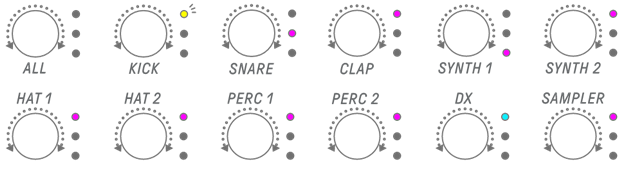
OPMERKING
・ U kunt ook Mute en Solo inschakelen.
12.5.2 De lengte van een scène wijzigen
Houd in de Song-modus de knop [PAGE] ingedrukt en draai aan de knop [ALL] om de lengte van de geselecteerde scène te wijzigen. Druk en draai aan de [ALL]-knop om de lengte van de scène in stappen van één maat te wijzigen (16 stappen). Het aantal maten wordt weergegeven op de Global Meter, en het aantal stappen wordt weergegeven op de drumtoetsen.
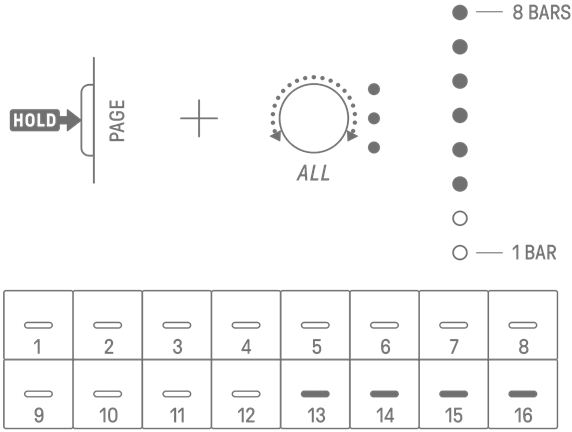
OPMERKING
・ Als u de [ALL]-knop volledig naar links draait, lichten alle drumtoetsen cyaanblauw op en wordt de scènelengte ingesteld op AUTO. Hierdoor wordt de lengte van de scène automatisch ingesteld op de lengte van het langste patroon in de scène.